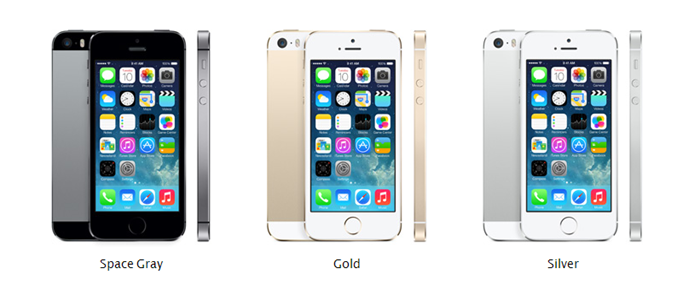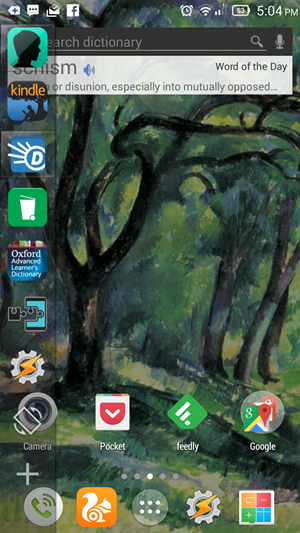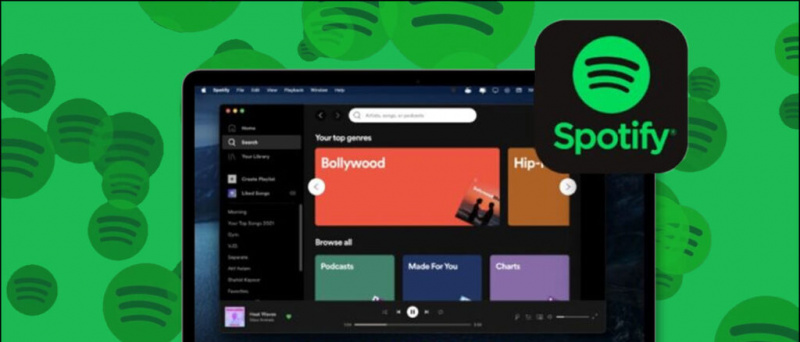SkyNX เป็น homebrew โดย DevL0rd ที่ให้คุณเล่นเกมพีซีบน Nintendo Switch ผ่านการเล่นระยะไกล ซึ่งหมายความว่าคุณจะสตรีมวิดีโอเกมจากพีซีของคุณไปยังสวิตช์ของคุณและใช้สวิตช์เพื่อควบคุมเกม สวิตช์ของคุณจะได้รับการกำหนดค่าโดยอัตโนมัติให้เป็นคอนโทรลเลอร์สำหรับพีซีของคุณเพื่อทำงานกับเกมใด ๆ ที่รองรับคอนโทรลเลอร์ SkyNX ยังมีการตั้งค่าเพื่อปิดใช้งานสตรีมวิดีโอและใช้ Nintendo Switch เป็นตัวควบคุมสำหรับพีซี หน้าจอสัมผัสสามารถใช้เพื่อควบคุมเมาส์ของคุณได้
SkyNX ชวนให้นึกถึง Moonlight ซึ่งเป็นแอปพลิเคชั่น homebrew ที่รู้จักกันดีสำหรับการสตรีมจากพีซีที่มี Nvidia GPU ไปยังอุปกรณ์พกพาต่างๆ SkyNX มีประสิทธิภาพที่ยอดเยี่ยมพร้อมเวลาแฝงที่ต่ำทำให้เป็นส่วนเสริมที่สมบูรณ์แบบสำหรับไลบรารีโฮมบรูว์ของ Switch และแสดงความสามารถของมันในฐานะคอนโซลเกม SkyNX ทำงานได้ดีโดยเฉพาะกับอีมูเลเตอร์เช่น Dolphin และ Cemu ทำให้เหมาะอย่างยิ่งสำหรับชื่อเรื่องที่ช้าลงซึ่งทำงานด้วยความละเอียดดั้งเดิมที่ต่ำกว่า
การดาวน์โหลดที่จำเป็น:
ข้อกำหนดNintendo Switch พร้อม Custom Firmware
- แอปพลิเคชัน SkyNX homebrew ต้องการสวิตช์ที่ถูกแฮ็กด้วย CFW เช่น Atmosphere
- คุณไม่สามารถเรียกใช้แอปพลิเคชัน homebrew ด้วยคอนโซล Switch ที่ไม่มีการแฮ็กหรือสต็อก
- คู่มือนี้จะถือว่าคุณมีไฟล์ ข้อกำหนดพื้นฐานในการเข้าสู่ RCM และบูตเข้าสู่ CFW
โกลด์ลีฟ
- ต้องใช้แอปพลิเคชัน Goldleaf homebrew เพื่อติดตั้ง SkyNX NSP forwarder
- ทำตามคำแนะนำในการติดตั้ง Goldleaf หากคุณยังไม่ได้ดำเนินการ
การเชื่อมต่อ Wi-Fi
- คุณจะต้องเชื่อมต่อ Wi-Fi เพื่อสตรีมการเล่นเกมจากพีซีไปยัง Nintendo Switch
- ใช้ 90DNS หรือ ไม่ระบุตัวตน เพื่อบล็อกเซิร์ฟเวอร์ Nintendo และ หลีกเลี่ยงการถูกแบน
เปลี่ยนหัวฉีดน้ำหนักบรรทุก (แนะนำ)
- USB Dongle ที่สามารถใช้ในการบูต Switch เข้าสู่ Atmosphere โดยไม่ต้องใช้ PC หรือสาย USB
- รวม RCM Jig
- ใช้งานร่วมกับ emuMMC / Stock OS Dual Boot เพื่อการเล่นออนไลน์ที่ปลอดภัยยิ่งขึ้น
- เพิ่มหรืออัปเดตเพย์โหลด (ไฟล์. bin) ผ่าน USB
- ใส่รหัสคูปอง หมายเหตุ เพื่อรับส่วนลด $ 5
ติดตั้ง SkyNX
- แยกเนื้อหาของ
SkyNX.zipไปยังรากของการ์ด SD ของคุณ - ใส่การ์ด SD ของคุณลงในสวิตช์ของคุณและกด payload ที่คุณต้องการเพื่อเข้าสู่ CFW
- ตรวจสอบให้แน่ใจว่าสวิตช์ของคุณเชื่อมต่อกับเครือข่าย Wi-Fi ของคุณ
- จากหน้าจอหลักเปิดอัลบั้มเพื่อเข้าถึงเมนู Homebrew
- ติดตั้ง
SkyNX_Forwarder.nspกับ Goldleaf - กลับไปที่เมนู Switch Home และเปิด SkyNX
เล่นเกมพีซีบนสวิตช์
- แยกเนื้อหาของ
SkyNXStreamer.zipไปยังโฟลเดอร์บนพีซีของคุณ - เปิดตัว
SkyNXStreamer.exe
หากพรอมต์ Defender ของ Window ปรากฏขึ้นให้คลิก [ข้อมูลเพิ่มเติม] -> [วิ่งต่อไป] เพื่อดำเนินการต่อ - ติดตั้งไดรเวอร์ที่จำเป็น
- รีสตาร์ทพีซีของคุณเมื่อได้รับแจ้ง
- เปิดตัว
SkyNXStreamer.exeหลังจากรีสตาร์ทพีซีของคุณ
เรียกใช้ SkyNXStreamer ในฐานะผู้ดูแลระบบหากเกมที่คุณต้องการเปิดตัวด้วยสิทธิ์ของผู้ดูแลระบบ - อนุญาตการเข้าถึงเครือข่ายหากได้รับแจ้ง
- ป้อนที่อยู่ IP ที่แสดงใน SkyNX บนสวิตช์ของคุณ
- คลิก [เริ่มสตรีมเมอร์] เพื่อเริ่มการสตรีมจากพีซีของคุณไปยังสวิตช์ของคุณ
- เปิดเกมของคุณบนพีซีเพื่อเริ่มต้นสวิตช์จะถูกกำหนดค่าให้เป็นคอนโทรลเลอร์โดยอัตโนมัติ
- ตั้งค่าความละเอียดของเกมเป็น 1280 x 720 เพื่อให้ตรงกับความละเอียดหน้าจอของ Nintendo Switch
คุณสามารถปรับการตั้งค่าคุณภาพเพื่อเพิ่มคุณภาพของภาพ 5Mbs เริ่มต้นให้ประสิทธิภาพที่ยอดเยี่ยมและมีเวลาแฝงต่ำ อย่างไรก็ตามการเพิ่มบิตเรตสูงสุด 20Mbs จะทำให้ได้ภาพที่สวยงามและมีผลกระทบต่อเวลาแฝงหรือการพูดติดอ่างน้อยมาก ระยะทางที่มากขึ้นจากจุดเชื่อมต่อเครือข่ายของคุณอาจส่งผลต่อการแสดงที่บิตเรตที่สูงขึ้น
ต่างจาก Moonlight ตรงที่ SkyNX ไม่จำเป็นต้องใช้ Nvidia GPU ในการเข้ารหัสโดยเฉพาะ คุณสามารถเลือกตัวเข้ารหัสเพื่อให้เหมาะกับข้อกำหนดของพีซีของคุณ:
- การเข้ารหัส CPU: ใช้ CPU ของคุณเพื่อสตรีมแนะนำสำหรับ CPU ที่มีมากกว่า 4 คอร์ / 4 เธรด
- การเข้ารหัส Nvidia: ใช้ชิป NVENC บนบอร์ดของ Nvidia GPU เพื่อสตรีมแนะนำหากใช้การ์ด GTX / RTX รุ่นใหม่กว่า
- การเข้ารหัส AMD: ใช้ AMD GPU เพื่อสตรีมรวมถึงแล็ปท็อป AMD
- การเข้ารหัส Intel: ใช้ GPU ในตัว (iGPU) ของ CPU Intel เพื่อสตรีมสำหรับแล็ปท็อปที่ไม่มี GPU แยก
- กด [LS] + [RS] ปุ่มร่วมกันเพื่อสลับการควบคุมเมาส์เลือกระหว่างแท่งอนาล็อกหรือการควบคุมไจโรสโคป
- สามารถปิดการใช้งานวิดีโอเพื่อให้คุณใช้ Nintendo Switch เป็นคอนโทรลเลอร์สำหรับพีซีได้
- [ถึง] / [B] หรือ [X] / [และ] สามารถสลับปุ่มเพื่อให้เหมาะกับเกมที่คุณกำลังเล่น
- อัตราเฟรมสามารถ จำกัด ได้ที่ 30FPS สำหรับเกมที่ทำงานที่ 30 เฟรมต่อวินาที
สามารถตั้งค่า SkyNX ให้เปลี่ยนความละเอียดของ Windows เป็น 1280 x 720 ได้เมื่อการสตรีมเริ่มต้นขึ้น ขอแนะนำให้จับคู่ความละเอียดของสตรีมของคุณกับความละเอียดหน้าจอของ Nintendo Switch
คุณสามารถตรวจสอบ Switch (สตรีม) FPS และการเข้ารหัส (ต้นทาง) ได้ที่แท็บ Stat
SkyNX เป็นโครงการต่อเนื่องที่มีข้อบกพร่องบางประการที่กำลังดำเนินการอยู่ SkyNX จะหยุดทำงานหากสวิตช์ของคุณเข้าสู่โหมดสลีปในขณะที่เปิดอยู่ คุณสามารถถือไฟล์ [พาวเวอร์] เป็นเวลา 5 วินาทีแล้วเลือก [เริ่มต้นใหม่] เพื่อรีบูตสวิตช์ของคุณกลับเข้าสู่บรรยากาศ อย่าลืมออกจาก SkyNX ทุกครั้งก่อนที่จะทำให้สวิตช์ของคุณเข้าสู่โหมดสลีปการเปิดใช้งานการสนับสนุนคอนโทรลเลอร์
SkyNX จำลองคอนโทรลเลอร์ Xbox 360 ดังนั้นเกมเกือบทั้งหมดที่รองรับคอนโทรลเลอร์จะได้รับการกำหนดค่าโดยอัตโนมัติ อย่างไรก็ตามเกมพีซีบางเกมไม่รองรับคอนโทรลเลอร์และสามารถเล่นได้ด้วยคีย์บอร์ดและเมาส์เท่านั้น สามารถเพิ่มการรองรับคอนโทรลเลอร์ลงในเกือบทุกเกมพร้อมผลลัพธ์ที่ยอดเยี่ยมโดยใช้การกำหนดค่าคอนโทรลเลอร์ในตัวของ Steam สิ่งนี้ทำให้เกมยิงมุมมองบุคคลที่หนึ่งและเกมอื่น ๆ ที่เน้นเมาส์สามารถเล่นได้ด้วยคอนโทรลเลอร์- เริ่มต้นการเชื่อมต่อและเริ่ม SkyNX Streamer และ SkyNX บน Nintendo Switch เพื่อเปิดใช้งานคอนโทรลเลอร์ Switch PCสวิตช์จะปรากฏเป็น Xbox 360 Controller สำหรับ Windows
- เปิด Steam Run Steam และ SkyNXStreamer ในฐานะผู้ดูแลระบบหากเกมที่คุณต้องการเปิดตัวพร้อมสิทธิ์ของผู้ดูแลระบบ
- ที่มุมบนซ้ายของหน้าต่างให้เลือก [Steam] -> [การตั้งค่า] -> [ตัวควบคุม]
- เลือก [การตั้งค่าตัวควบคุมทั่วไป] -> ตรวจสอบ [รองรับการกำหนดค่า Xbox]
- เลือก [ห้องสมุด] -> [เพิ่มเกม] ที่ด้านล่างซ้าย
- เลือกไฟล์ปฏิบัติการ
.exeไฟล์สำหรับเกมของคุณ - เลือกเกมของคุณแล้วคลิก [การกำหนดค่าคอนโทรลเลอร์] ใต้ [เล่น] ปุ่ม
- คอนโทรลเลอร์ควรปรากฏเป็นคอนโทรลเลอร์ Xbox 360 ให้เลือก [ตัวควบคุมสวิตช์] หากตัวควบคุมอื่นปรากฏขึ้น
หากคอนโทรลเลอร์ของคุณทำงานในการตั้งค่า Steam แต่ไม่ใช่ในเกม:
เรียกใช้ Steam ในฐานะผู้ดูแลระบบหากเกมที่คุณต้องการเปิดตัวด้วยสิทธิ์ของผู้ดูแลระบบ- ใน Steam เปิดโหมด Big Picture จากไอคอนด้านบนขวา
- เลือก [ห้องสมุด] จากนั้นเลือกเกมของคุณ
- เลือก [จัดการทางลัด] -> [ตัวเลือกคอนโทรลเลอร์]
- ทำให้มั่นใจ [อนุญาตการกำหนดค่าเดสก์ท็อปใน Launcher] ไม่ได้เลือก